Отличные новости: в галерее шаблонов веб-приложений Web Platform Installer была добавлена российская система управления контентом Atilekt.CMS! Это позволит в считанные минуты загружать и разворачивать сайты на базе этой системы на рабочих компьютерах и серверах.
Автоматическая загрузка Atilekt.CMS доступна из галереи приложений с помощью средства быстрого доступа к веб-инструментам Web Platform Installer (нажмите на эту ссылку, чтобы начать установку).
В этой статье описывается по шагам процесс загрузки и установки Atilekt.CMS с помощью Web Platform Installer.
Установка
Для автоматической установки Atilekt.CMS у вас должен быть установлен Web Platform Installer. Выпущенная недавно финальная версия доступна для загрузки по следующей ссылке. Тут вы можете выбрать локализацию продукта (доступно 14 языков) и версию, которая соответствует вашей операционной системе: 32-битную или 64-битную. Существует другой способ загрузки WebPI последней версии - это официальная страница продукта, доступная по адресу http://www.microsoft.com/web/downloads/platform.aspx (вторая картинка). На этой странице можно получить чуть больше информации о продукте и загрузить актуальную версию для вашей версии операционной системы.
После того, как на вашем компьютере будет установлен Web Platform Installer, перейдите по следующей ссылке на страницу шаблона веб-приложения Atilekt.CMS в галерее. Здесь вы можете ознакомиться с описанием проекта, оставить отзывы и узнать другу информацию (рисунок 1).
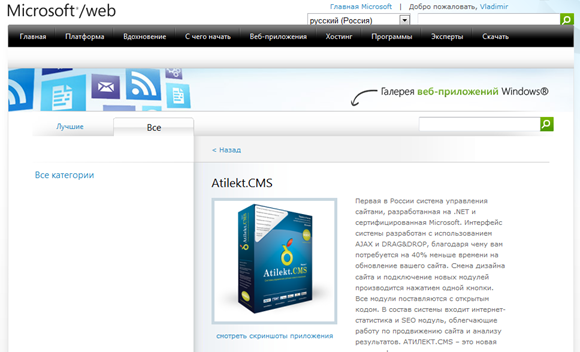
Рис.1. Страница Atilekt.CMS в галерее веб-приложений
Запустите шаблон Atilekt.CMS с помощью кнопки "Скачать" расположенной внизу страницы. Шаблон проекта автоматически запуститься в Web Platform Installer и будет готов для установки (рисунок 2).
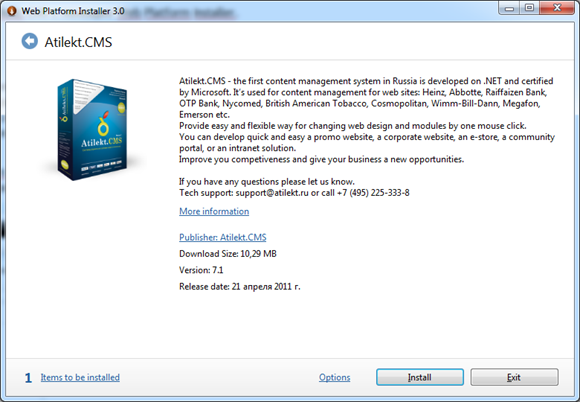
Рис. 2. Шаблон проекта готовый для установки
Нажмите кнопку "Установить" (Install) и в появившемся окне со списком устанавливаемых компонент и текстом лицензии нажмите кнопку "Я согласен" (I Accept). Начнется автоматическая загрузка и установка компонент системы управления контентом. Через несколько секунд вы получите окно с предложением ввести первичные настройки системы управления контентом для работы с базой данных (рисунок 3).
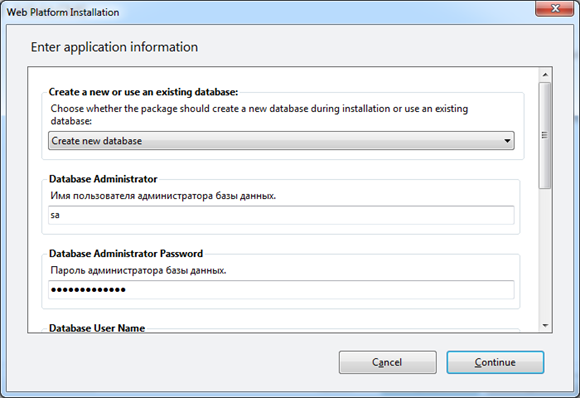
Рис. 3. Ввод параметров базы данных
После ввода данных нажмите кнопку "Продолжить" (Continue). Через несколько секунд вы получите уведомление о том, что система управления контентом была успешно установлена (рисунок 4).
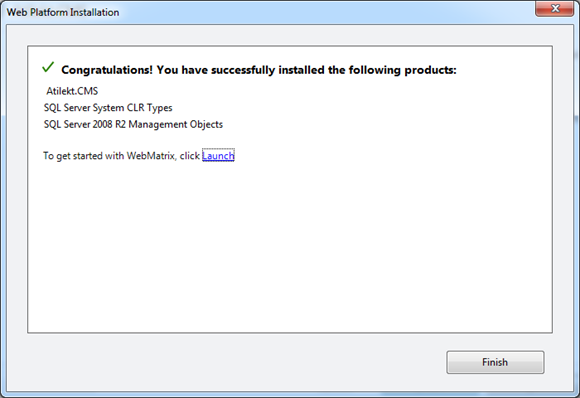
Рис. 4. Подтверждение удачной установки Atilekt.CMS
На всю работу ушло несколько минут.
Запуск
На моем компьютере установлена среда разработки WebMatrix, с помощью которой очень удобно сопровождать веб-сайты и приложения. Поэтому я могу нажать на кнопку Launch и открыть свежий сайт на базе Atilekt.CMS в WebMatrix. Вы можете установить WebMatrix в течении пары минут с помощью Web Platform Installer.
В открытом WebMatrix я нажимаю Run для того, чтобы запустить готовый и установленный сайт Atilekt.CMS у себя на компьютере (рисунок 5).
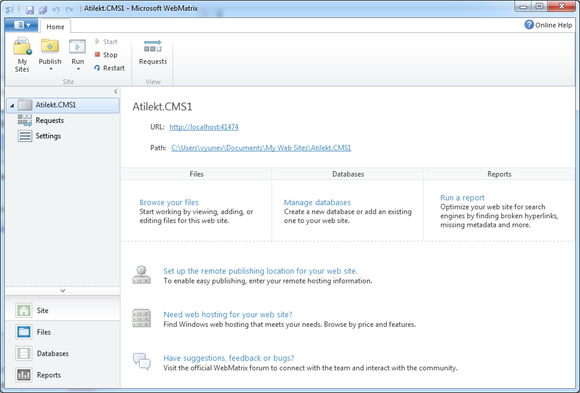
Рис. 5. Запуск сайта на базе Atilekt.CMS из WebMatrix
И я сразу же получаю рабочий сайт на базе Atilekt.CMS. Вся работа по его установке и настройке была выполнена автоматически и в течении нескольких минут благодаря Web Platform Installer (рисунок 6).
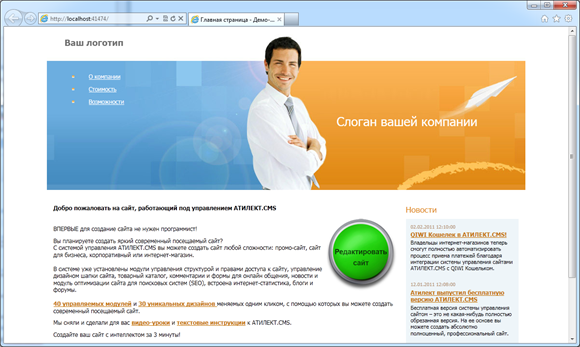
Рис. 6. Запущенный сайт Atilekt.CMS
Заключение
Галерея Web Platform Installer обогатилась еще одним шаблоном. В этот раз - это шаблон российской системы управления контентом Atilekt.CMS. Ее установка и настройка с помощью Web Platform Installer выполняются автоматически и в считанные минуты.
И это здорово!